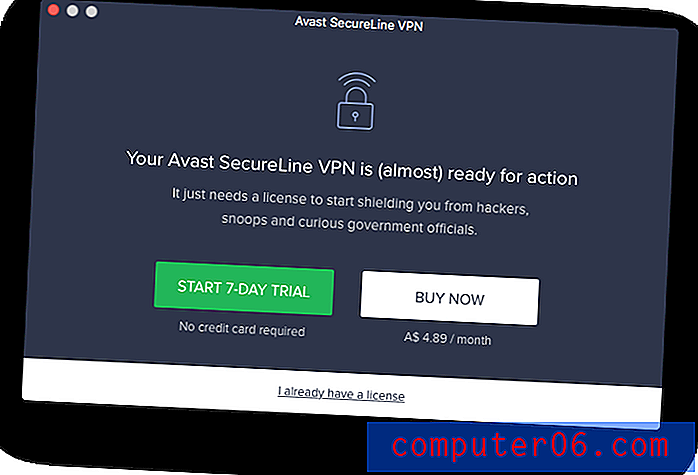Jak grać w Magic Arena na iPadzie za pomocą Steam Link
Gra Magic Arena Wizards of the Coast jest prawdopodobnie najlepszą cyfrową interpretacją gry karcianej. Jednak w chwili pisania tego tekstu jest on dostępny tylko na PC. Wygląda na to, że ostatecznie będzie oferowany na innych platformach, ale te wersje aplikacji nie są jeszcze dostępne.
Ale jeśli masz iPada i nie możesz się doczekać gry w Magic Arena na tym urządzeniu, możesz skorzystać z obejścia, które pozwoli ci to zrobić. Dokonuje się tego za pomocą aplikacji Steam Link, która jest aplikacją do zdalnego grania, która łączy się z kontem Steam. Nasz przewodnik poniżej pokaże, jak to zrobić.
Jak dodać Magic Arena do Steam
Pierwszą rzeczą, którą musisz zrobić, to dodać Magic Arena do Steam. To nie jest gra Steam, ale istnieje sposób, aby dodać do niej gry inne niż Steam, aby można było uruchamiać je przez Steam i, co ważniejsze, grać w nie przez Steam Link.
Jeśli nie masz jeszcze Steam na swoim komputerze, możesz pobrać go z tego linku. Po zainstalowaniu i skonfigurowaniu Steam na twoim komputerze, możesz kontynuować poniższe kroki.
Krok 1: Uruchom Steam.
Krok 2: Kliknij kartę Gry u góry okna, a następnie wybierz opcję Dodaj grę inną niż Steam do mojej biblioteki .

Krok 3: Przewiń w dół, zaznacz pole po lewej stronie MTG Arena, a następnie kliknij przycisk Dodaj wybrane programy .

Krok 4: Kliknij link Steam w górnej części okna, a następnie wybierz Ustawienia .

Krok 5: Wybierz kartę Przesyłanie strumieniowe w domu, zaznacz pole wyboru po lewej stronie opcji Włącz przesyłanie strumieniowe, a następnie kliknij przycisk OK .

Jak uzyskać link Steam na iPadzie
Kroki opisane w tej sekcji zostały wykonane na iPadzie 6. generacji z systemem iOS 12.2. Pamiętaj, że twój iPad musi być w tej samej sieci, co komputer z systemem Steam, aby ta konfiguracja działała.
Krok 1: Otwórz App Store.

Krok 2: Wybierz kartę Wyszukaj u dołu okna.

Krok 3: Wpisz „link parowy” w polu wyszukiwania, a następnie wybierz poprawny wynik wyszukiwania.

Krok 4: Stuknij ikonę Pobierz lub chmurkę po prawej stronie aplikacji Steam Link, a następnie stuknij przycisk Otwórz po zakończeniu pobierania.

Krok 5: Naciśnij przycisk Rozpocznij, a następnie wybierz opcję Użyj sterowania dotykowego na następnym ekranie.

Krok 6: Wybierz komputer z listy dostępnych opcji, a następnie wprowadź wyświetlony kod PIN w wyskakującym oknie na komputerze.

Jeśli po tym pojawi się monit o podanie kolejnego kodu PIN, możesz mieć ustawiony kod bezpieczeństwa w Steam na swoim komputerze. Jeśli tak, wróć do karty Streaming w domu od kroku 5 w poprzedniej sekcji, kliknij przycisk Ustaw kod bezpieczeństwa, utwórz kod i potwierdź go, a następnie wprowadź ten kod na iPadzie.
Krok 7: iPad powinien teraz przeskanować sieć, aby określić siłę połączenia. Po zakończeniu skanowania dotknij przycisku Rozpocznij odtwarzanie .

Krok 8: Użyj przycisków strzałek na ekranie, aby poruszać się po ekranie i wybrać Bibliotekę .

Krok 9: Przejdź do MTG Arena i wybierz ją. Znalazłem go pod zakładką Zainstalowane, ale jest na to kilka sposobów.

Krok 10: Przejdź do przycisku Odtwórz i wybierz go.

MTG Arena powinna następnie uruchomić się na iPadzie i możesz zacząć grać.

Prawdopodobnie najtrudniejszym aspektem tej konfiguracji jest budowanie talii, ponieważ metoda wpisywania w polu wyszukiwania jest nieco kłopotliwa. Z pewnością można to zrobić, ale w zamian budowanie talii na komputerze jest o wiele łatwiejsze.
Uwaga: aby grać na iPadzie przy użyciu tej metody, komputer z zainstalowaną Magic Arena musi być włączony i podłączony do sieci.
Brakuje Ci miejsca na komputerze? Dowiedz się, jak odinstalować programy w systemie Windows 10 i wyczyścić więcej miejsca na pliki, gry lub cokolwiek chcesz.